
システム監視ツールとして広く利用されているZabbix。高機能で様々な監視が可能ですが、初めて触れる方にとっては専門用語が多く、難しく感じるかもしれません。この記事では、「Zabbix基礎用語」の中でも特に重要な「ホスト」「アイテム」「トリガー」という3つのキーワードに焦点を当て、それぞれの意味と役割を初心者の方にも分かりやすく解説します。これらの基本用語を理解するだけで、Zabbixの全体像が見えてくるはずです。
Zabbixとは?監視の基本
Zabbixは、サーバー、ネットワーク機器、アプリケーションなど、様々なITインフラの状態をリアルタイムに監視し、異常があれば通知してくれる統合監視ツールです。システムの状態を常に把握し、問題発生を未然に防ぐために非常に役立ちます。
1. ホスト(Host)とは?
ホストは、Zabbixで監視対象となるデバイスやシステムを指します。例えば、Webサーバー、データベースサーバー、ネットワークスイッチなどが「ホスト」に該当します。Zabbixに登録されたホストには、IPアドレスやホスト名などの情報が設定されており、監視対象として必要なデータを収集できるようにするために、エージェント(Zabbix Agent)やSNMPといった通信プロトコルを設定することが一般的です。
Zabbixでは、ホストグループと呼ばれる集合体に区分したり、個別の監視設定を適用したりできるため、大規模なシステムの管理にも対応しています。
2. アイテム(Item)とは?
アイテムは、ホストから収集する具体的な監視データを定義するものです。例えば、CPUの使用率、メモリの使用量、ディスク容量、ネットワークのトラフィックといった情報が「アイテム」として扱われます。アイテムを設定することで、Zabbixはホストからこれらのパフォーマンスデータを収集し、データベースに記録します。
Zabbixでは、監視したい項目に対してアイテムを登録し、監視間隔や保存期間を指定できます。
監視間隔というのは対象のホストから何分間隔で監視を行うのかをアイテムで指定できます。
ヒストリとトレンドについて
ヒストリとはZabbixが収集したデータの「生データ」を保持する期間を設定するものです。履歴データは、グラフや詳細なレポート作成に使われるため、正確なデータが必要な項目に対しては長めに保持することが一般的です。
トレンドとは長期的な傾向を把握するために、日次の平均・最大・最小・総和データを保持する期間を指定する設定です。たとえば、履歴データの容量を節約しながら1年分のトレンドを保存する場合、アイテムの「トレンド保持期間」を365日と設定することで、毎日の集計データを1年間保存できます。
3. トリガー(Trigger)とは?
トリガーは、収集したデータに基づいて条件が満たされた場合にアラートを発生させる設定です。つまり、異常や障害の発生を検知するためのルールを定義するのがトリガーです。たとえば、「CPU使用率が80%を超えた場合」「ディスク容量が90%を超えた場合」といった条件をトリガーとして設定できます。
トリガーは「OK(正常)」「PROBLEM(異常)」の2つの状態を持ち、設定された条件を満たした際に「PROBLEM」となり、アラートが発生します。逆に、条件が解除されると「OK」に戻り、異常が解消されます。Zabbixはトリガーの状態を監視することで、システムの状態が健全かどうかを判断し、異常があれば通知を行います。
ホスト、アイテム、トリガーの関係性
Zabbixにおける監視の基本的な流れは以下のようになります。
- ホスト(監視対象)をZabbixに登録します。
- 登録したホストに対して、監視したいアイテム(監視項目)を設定します。
- アイテムが収集したデータに基づいて、問題発生の条件を定義したトリガーを設定します。
このように、「ホスト」があって、そこから「アイテム」でデータを収集し、「トリガー」でそのデータを評価して問題の有無を判断する、という関係になっています。
例えるなら、
- ホスト: 患者さん
- アイテム: 体温、血圧、心拍数などのバイタルデータ
- トリガー: 「体温が38度以上」「血圧が〇〇以上」といった異常を示す条件
となります。
まとめ
- ホスト:監視対象のデバイスやサーバー
- アイテム:ホストから収集する監視データの種類
- トリガー:設定した条件に基づき、異常を検知するためのルール

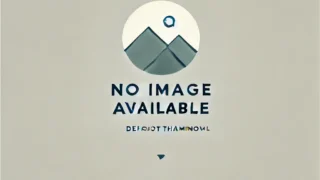












コメント